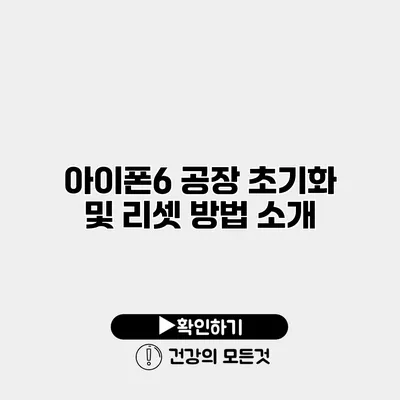아이폰6 공장 초기화 및 리셋 방법 완벽 가이드
아이폰6를 처음 구매했을 때의 그 느낌, 잊지 못하실 거예요. 하지만 시간이 지남에 따라 느려지거나 오류가 발생하는 경우가 많은데요, 그런 경우에는 공장 초기화가 필요할 수 있습니다. 이 글에서는 아이폰6를 공장 초기화하고 리셋하는 방법을 구체적으로 안내해 드릴게요.
✅ 내 기기를 안전하게 찾는 방법을 지금 바로 알아보세요.
공장 초기화란 무엇인가요?
공장 초기화는 스마트폰의 모든 데이터를 삭제하고, 공장에서 출고된 상태로 되돌리는 작업을 말해요. 이를 통해 사용자는 새로운 시작을 할 수 있으며, 기기가 원활하게 동작하도록 할 수 있습니다.
공장 초기화의 필요성
- 기기 성능 향상: 일시적 파일이나 불필요한 데이터가 삭제되어 기기가 더 빠르게 작동하게 돼요.
- 문제 해결: 오류나 버그가 발생한 경우 초기화 후 다시 설정하면 해결될 수 있어요.
- 기기 판매 및 양도: 기기를 다른 사람에게 넘길 때, 개인 정보를 안전하게 삭제할 수 있어요.
✅ 갤럭시 스마트폰의 초기화 방법을 알아보세요.
아이폰6 공장 초기화 방법
아이폰6를 공장 초기화하는 방법에는 두 가지가 있어요. 설정을 통해 직접 하는 방법과 iTunes를 이용하는 방법입니다.
방법 1: 설정 앱에서 초기화
-
설정 앱 열기
- 홈 화면에서 ‘설정’ 아이콘을 찾아서 눌러주세요.
-
일반 선택하기
- 화면을 아래로 스크롤한 후 ‘일반’을 선택합니다.
-
초기화 선택하기
- 끄기, 재설정 등 여러 옵션이 있는 메뉴에서 ‘초기화’를 선택해요.
-
모든 컨텐츠 및 설정 지우기
- ‘모든 컨텐츠 및 설정 지우기’를 선택하면, 초기화 과정이 시작됩니다.
-
아이폰 비밀번호 입력
- 초기화를 위해 사용자의 비밀번호를 입력해야 해요.
-
확인 및 초기화 실행
- 모든 데이터를 삭제할 것인지 확인 메시지가 뜨면 ‘초기화’를 눌러주세요.
방법 2: iTunes를 이용한 초기화
-
iTunes 다운로드 및 설치
- 컴퓨터에 최신 버전의 iTunes가 설치되어 있어야 해요. 설치 후 프로그램을 실행해주세요.
-
아이폰과 컴퓨터 연결하기
- 아이폰6를 USB 케이블로 컴퓨터에 연결해요.
-
장치 선택하기
- iTunes에서 연결된 장치를 선택합니다.
-
아이폰 복원
- ‘아이폰 복원’ 옵션을 클릭하면, 초기화 과정이 시작됩니다.
-
복원 확인
- 복원 전에 데이터를 백업할지 묻는 메시지가 뜰 수 있으니 확인 후 진행해요.
✅ 아이폰6 초기화 후 필수 보안 설정을 점검해 보세요.
초기화 후 할 일
공장 초기화가 완료된 후에는 몇 가지 작업이 필요해요.
데이터 복원
- 백업 데이터 복원: iCloud 또는 iTunes를 통해 백업한 데이터를 복원할 수 있어요.
- 새로운 설정: 초기화 후 다시 기기를 설정하는 과정이 필요합니다.
테이블 요약
| 단계 | 설명 |
|---|---|
| 1단계 | 설정 앱에서 ‘일반’ 선택 |
| 2단계 | ‘초기화’ 선택 후 모든 데이터 삭제 |
| 3단계 | iTunes 이용 시 장치 연결 후 ‘복원’ |
✅ 아이폰6 초기화 전에 꼭 알아야 할 백업 방법을 확인해 보세요.
공장 초기화 시 유의사항
아이폰6를 초기화하기 전에 다음 사항을 반드시 체크해야 해요.
- 중요 데이터 백업: 사진, 연락처 등 중요한 데이터는 꼭 백업하세요.
- Apple ID 로그인 확인: 초기화를 하더라도 Apple ID로 다시 로그인할 수 있어야 해요.
- 외부 기기 확인: 초기화 후 해당 기기에 연결된 모든 외부 기기가 해제되니 점검해야 해요.
결론
아이폰6의 공장 초기화는 기기의 문제를 해결하고, 성능을 최적화하는 데 큰 도움이 됩니다. 아직 사용하지 않으셨다면 지금 바로 시도해보세요! 위의 방법을 통해 쉽게 초기화할 수 있으니, 한 번 도전해 보시길 바랍니다. 초기화 후 더 빠르고 원활한 아이폰6의 성능을 경험하게 될 거예요.
기타 궁금하신 점이나 공장 초기화 후 발생하는 문제가 있다면, 언제든지 댓글로 질문해 주세요!
자주 묻는 질문 Q&A
Q1: 아이폰6의 공장 초기화란 무엇인가요?
A1: 공장 초기화는 스마트폰의 모든 데이터를 삭제하고, 공장에서 출고된 상태로 되돌리는 작업입니다.
Q2: 아이폰6를 공장 초기화하는 방법은 무엇인가요?
A2: 설정 앱에서 ‘일반’으로 이동한 후 ‘초기화’를 선택하고 ‘모든 콘텐츠 및 설정 지우기’를 통해 초기화를 할 수 있습니다.
Q3: 초기화 전에 어떤 점을 유의해야 하나요?
A3: 중요 데이터 백업, Apple ID 로그인 확인, 외부 기기 점검 등을 반드시 체크해야 합니다.